Mengetahui cara mem-bypass kode sandi Android Anda dapat membuat Anda keluar dari masalah jika Anda lupa. Tidak dapat membuka kunci perangkat Android diketahui menyebabkan satu atau dua serangan panik.
Kabar baiknya adalah ada tips yang bisa Anda coba untuk kembali ke perangkat Android Anda. Beberapa orang mungkin menyebut salah satunya drastis, tetapi waktu yang drastis membutuhkan tindakan ekstrem.
Buka Kunci Perangkat Android Anda Dengan Smartlock
Jika Anda ingin mencegah diri Anda terkunci dari perangkat Android Anda di masa mendatang, atur Smartlock. Untuk mengaksesnya, buka Pengaturan > Keamanan & lokasi > Smart Lock.

Di Smart Lock, Anda akan melihat lima cara perangkat Android Anda dapat dibuka kuncinya. Opsinya adalah Deteksi pada tubuh (ponsel tetap tidak terkunci selama Anda membawanya), Tempat tepercaya (akan mengharuskan lokasi Anda hanya terbuka di area tertentu), Perangkat tepercaya (akan tetap tidak terkunci saat terhubung melalui Bluetooth dengan perangkat lain), Wajah tepercaya, dan Voice match (perangkat Anda akan terbuka kuncinya saat mendengar perangkat tepercaya itu suara).
Pilih salah satu yang paling Anda sukai dan yakinlah bahwa meskipun Anda lupa pin Anda, Anda masih bisa masuk ke perangkat Anda.
Hapus Pin Menggunakan ADB (USB Debugging Harus Sebelumnya Diaktifkan)
USB Debugging memungkinkan perangkat Android Anda untuk berbicara dengan komputer Anda yang menggunakan Android SDK (Software Development Kit). Jika Anda belum mengaktifkan opsi pengembang di ponsel Anda, maka Anda pasti belum mengaktifkan USB Debugging; dengan demikian, metode ini tidak akan berhasil. Tetapi, jika Anda mengaktifkan USB debugging, maka masih ada harapan.
Jangan lupa bahwa tip ini hanya akan berfungsi jika Anda mengizinkan komputer Anda terhubung ke perangkat Android Anda menggunakan ADB.
Selain itu, Google mewajibkan semua perangkat dengan Android 6.0 dan seterusnya, dienkripsi. Sepertinya metode ini meninggalkan ponsel yang lebih baru. Jika Anda adalah bagian dari grup yang beruntung dan ponsel Anda tidak terpengaruh oleh info sebelumnya, maka Anda siap melakukannya.
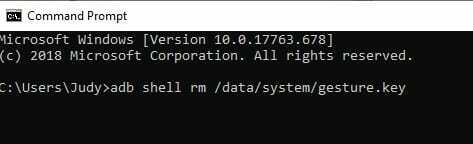
Ambil dan hubungkan perangkat Android Anda ke kabel ADB Anda dan luncurkan Command Prompt ke direktori instalasi ADB. Anda harus mengetik adb shell rm /data/system/gesture.key dan tekan enter.
Nyalakan ulang ponsel Anda, dan setelah selesai memulai, Anda seharusnya tidak melihat layar kunci. Layar kunci akan kembali, jadi bertindak cepat dan ubah pin sesegera mungkin.
Atur Ulang Ponsel Anda ke Pabrik
Jika Anda merasa telah mencoba hampir semua hal, sepertinya Anda perlu menyetel ulang perangkat Android ke setelan pabrik. Jika Anda telah membuat cadangan semua konten Anda, maka menjalankan pabrik seharusnya tidak menjadi masalah.

Untuk mengatur ulang ponsel Anda, buka Pengaturan> Sistem> Atur Ulang> Reset data pabrik> geser sampai selesai dan ketuk tombol reset di bagian bawah.
Opsi Temukan Ponsel Saya
Jika Anda memiliki ponsel Samsung, Anda selalu dapat menggunakan opsi Temukan Ponsel Saya untuk membuka kunci ponsel Anda. Pergi ke findmymobile.samsung.com. Masuk ke akun Samsung Anda dan buka Buka Kunci Perangkat saya dan cukup ikuti petunjuk di layar.
Kesimpulan
Terkunci dari ponsel Anda sangat membuat frustrasi, tetapi mudah-mudahan, dengan kiat-kiat ini, Anda kembali berbisnis. Metode mana yang membuat Anda kembali ke perangkat Android Anda? Bagikan pengalaman Anda dengan semua orang di komentar.